
Table des matières:
- Auteur John Day [email protected].
- Public 2024-01-30 09:08.
- Dernière modifié 2025-01-23 14:46.


Ce projet est un compteur 1-999 en utilisant 4 LED à chaque chiffre tandis que sa broche de contrôle est l'anode en laissant libres les cathodes pour être interconnectées à sa rangée correspondante de LED et de résistance entre celle-ci et la broche Arduino. Les anodes communes définiront l'affichage 4-Binary affichera les uns, les dizaines, les centaines de droite à gauche respectivement.
Étape 1: Nomenclature

1 Arduino Nano
1 petit PCB
12 LED rouge de 3 mm
4 470 Ohm-Résistance
1 câble USB-A vers mini USB
Étape 2: Diagramme
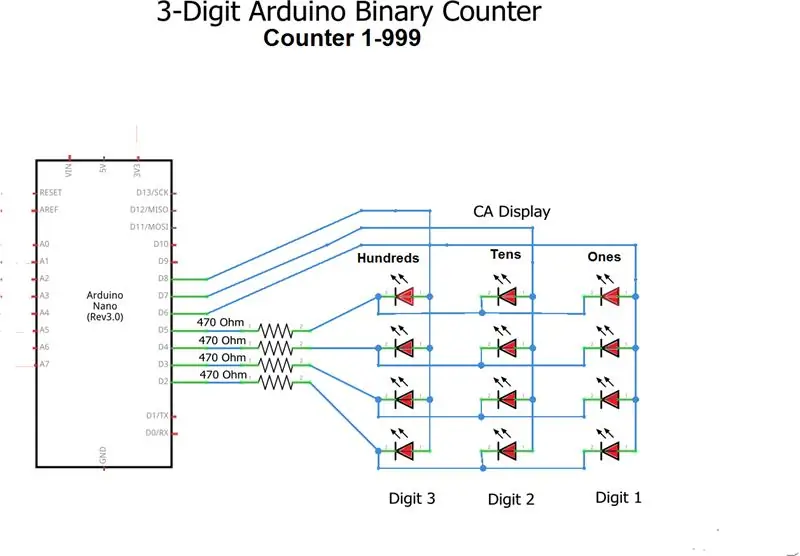
Notez que vous devez interconnecter les cathodes de chaque rangée de LED qui seront connectées à sa résistance respective entre chaque groupe et la broche Arduino Nano tandis que les anodes seront communes à chaque chiffre en étant celles, les dizaines et les centaines du de droite à gauche respectivement les chiffres 1, 2 et 3..
Étape 3: Commencer le projet


Commencez à installer le réseau des chiffres 1 et 2 et interconnectez la paire de cathodes dans chaque rangée comme on le voit au milieu des anodes communes tandis que les derniers groupes forment les chiffres mentionnés.
Étape 4: Installez les dernières LED



Maintenant, vous pouvez interconnecter les broches de cathode (les jaunes) de la rangée des trois LED tout en laissant libres ses broches d'anode (les argentées) qui formeront les chiffres 1, 2, & 3.
Étape 5: Préparation de votre Arduino Nano




Pour préparer votre Arduino Nano, vous n'insérez que 7 broches dans les trous Arduino de D2 à D8.
Étape 6: Installez l'Arduino Nano



Insérez l'Arduino Nano préparé à l'étape précédente dans les trous appropriés de votre PCB.
Étape 7: Terminer le projet



Pour terminer le projet, faites le reste des connexions. C'est-à-dire, tracez une connexion de chaque groupe de cathodes à câbler à sa résistance respective tandis que l'extrémité libre de chaque résistance sera connectée de bas en haut jusqu'aux broches arduino D2 à D5 respectivement Sans oublier digit1 à digit 3 sera connecté à Arduino broches D6 à D8 en conséquence.
Étape 8: Téléchargement du code



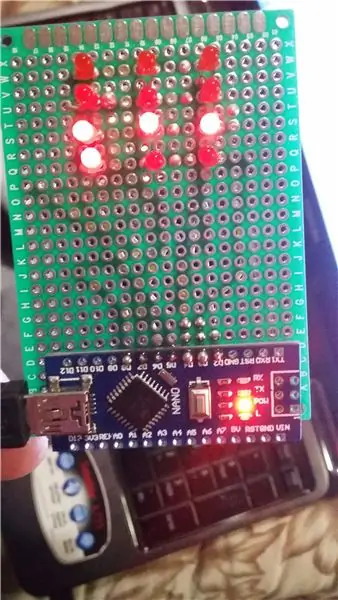
Une fois le projet finalisé, sentez-vous libre de visiter le site suivant:
Ensuite, téléchargez le code sur:
Conseillé:
Compteur graphique à barres LED à 2 chiffres : 6 étapes (avec photos)

Compteur bargraphe LED à 2 chiffres : Ce projet est un compteur de 1 à 99 destiné à être développé avec deux bargraphes à 10 LED et un Arduino Uno. Le Compteur Bargraph LED à 2 Chiffres montre le fonctionnement d'un compteur à 2 chiffres dont les Bargraphs LED représentent, l'un les dizaines et l'autre les
Amplificateur de bureau avec visualisation audio, horloge binaire et récepteur FM : 8 étapes (avec images)

Amplificateur de bureau avec visualisation audio, horloge binaire et récepteur FM : j'aime les amplificateurs et aujourd'hui, je vais partager mon amplificateur de bureau basse consommation que j'ai fabriqué récemment. L'amplificateur que j'ai conçu a des caractéristiques intéressantes. Il a une horloge binaire intégrée et peut donner l'heure et la date et il peut visualiser l'audio souvent appelé audio
Horloge numérique et binaire à 8 chiffres X 7 segments Affichage LED : 4 étapes (avec images)

Horloge numérique et binaire à écran LED à 8 chiffres X 7 segments : il s'agit de ma version améliorée d'un écran numérique et amp; Horloge binaire utilisant un affichage LED à 8 chiffres x 7 segments. J'aime donner de nouvelles fonctionnalités aux appareils habituels, en particulier les horloges, et dans ce cas, l'utilisation de l'affichage à 7 segments pour l'horloge binaire n'est pas conventionnelle et
Tutoriel Comment créer une interface d'affichage à 4 chiffres avec Arduino UNO : 6 étapes (avec images)

Tutoriel Comment utiliser l'interface d'affichage à 4 chiffres avec Arduino UNO: Ce tutoriel va vous apprendre quelques bases sur l'utilisation de l'affichage à 4 chiffres avec Arduino UNO
Serrure à combinaison sans fil Arduino avec NRF24L01 et affichage à 4 chiffres et 7 segments : 6 étapes (avec images)

Serrure à combinaison sans fil Arduino avec NRF24L01 et affichage à 4 chiffres 7 segments : Ce projet a commencé sa vie comme un exercice pour faire quelque chose avec un affichage à 4 chiffres et 7 segments. c'était fini, c'était assez ennuyeux. Je l'ai construit avec un Arduino UNO
